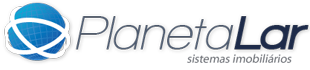Configure seu e-mail no Windows Live Mail 2011 seguindo as instruções abaixo.
Abra o Windows Live Mail, selecione a aba “Contas“, e clique em “Email +” para adicionar uma conta nova.

Preencha o endereço de e-mail, a senha, e o nome para exibição desejado, após preencher tudo selecione “Definir configurações do servidor manualmente” e em seguida clique em “Avançar”

Em Tipo de servidor selecione “POP”
*Endereço do servidor de Entrada, digite “pop.dominio.com.br” e Porta “110“.
*Autenticar usando “Texto não criptografado“.
*Nome de usuário de logon, digite seu endereço de email completo.
*Endereço do servidor de saída, digite “stmp.dominio.com.br” e Porta “587“.
Marque a opção “Requer autenticação” e clique em “Avançar“.

Até ai seu e-mail já foi adicionado, devido ao requerimento de autenticação do servidor, veja mais abaixo as configurações para receber/enviar com sucesso.

Selecione a “Conta” e clique em “Propriedades“.
*Clique na aba Servidores.
*Marque a opção “Fazer logon usando autenticação de texto não criptografado“.
*Marque a opção “Meu servidor requer autenticação” e clique em “Configurações“.

Na janela Servidor de saída de Emails, marque a opção “Usar as configurações do servidor de entrada de emails” e clique em “OK“.

Depois de fechar a janela clique em “Aplicar” e em “OK“.
Depois disso você poderá usar o seu e-mail confiigurado.
Imagens de: wiki.locaweb